Как оформить инвалидов в зуп
Обновлено: 18.05.2024

В учетной политике можно настроить способы исчисления стандартных вычетов. Для настройки вычетов необходимо в разделе Настройка - Реквизиты организации - Учетная политика и другие настройки нажать на ссылку Учетная политика.
Установить применение налоговых вычетов в 1С ЗУП 8.3 можно по одному из вариантов.
- Нарастающим итогом – анализируются все вычеты и доходы за год. Если в течение некоторого периода у сотрудника нет дохода, но при этом не прекращаются трудовые отношения, то в момент появления дохода за все предыдущие периоды, в которых доход был нулевым, вычеты будут предоставлены. Но не более суммы появившегося дохода
- В пределах месячного дохода – анализируется доход за месяц, если нет дохода, нет и вычета.

Зарегистрировать право на вычет в 1С ЗУП 8.3 можно в разделе Налоги и взносы, далее Заявление на вычеты и выбрать Заявление на вычет по НДФЛ.
А также можно из карточки сотрудника перейти по гиперссылке Налог на доходы и выбрать ссылку Ввести новое заявление на стандартные вычеты.

Заполнение документа
- Сотрудник – заполняется автоматически, если вводить документ из справочника Сотрудники. Важно! Невозможно ввести несколько одинаковых вычетов на один период для одного человека, даже если он работает на нескольких должностях. Это контролируется в разрезе физических лиц.
- Месяц – месяц, с которого применяются вычеты
- Заполнить полагающиеся вычеты. В документе возможно оформить сразу вычет на детей в совокупности с личным вычетом или один из типов вычета.
Вычеты на детей
При оформлении вычетов на детей в 1С ЗУП 8.3, необходимо в документе установить флаг в поле Изменить вычеты на детей.
Заполнение документа
- Вычет – выбираем необходимый вычет из предложенного перечня. В таблице отображается по строке код, а соседняя колонка автоматически заполняется расшифровкой вычета
- Предоставляется по – указывается последний месяц года окончания вычета. Допустим, когда ребёнку исполняется 18 лет
- Документы – документ-основание для предоставления вычета, например, справка об обучении или свидетельство о рождении, а также заявление сотрудника.
- Размеры вычетов НДФЛ, предел доходов, а также дату, начиная с которой они действуют, можно посмотреть в регистре сведений Размер вычетов НДФЛ, воспользовавшись пунктом меню Все функции.

Личный вычет
Для оформления личного вычета в 1С ЗУП 8.3 необходимо установить галочку Изменить личный вычет и выбрать необходимый код вычета.
Важно! Льготные вычеты не зависят от доходов. И предоставляется только один максимальный вычет.
Также необходимо занести документы-подтверждения в поле Документ, подтверждающий право на личный вычет.


Стандартные вычеты при трудоустройстве не с начала года
Для правильного расчёта вычетов в 1С ЗУП 8.3 при трудоустройстве в середине или конце года, необходимо занести доходы с прежнего места работы.
Данные доходы вводятся из карточки сотрудника. Кадры – Сотрудники – Налог на доходы – Доходы с предыдущего места работы.


Для каждого месяца с начала года и до трудоустройства внести налогооблагаемый доход по справке 2-НДФЛ.
Расчет НДФЛ с учетом стандартных вычетов в 1С ЗУП
При начислении заработной платы в 1С ЗУП 8.3 на вкладке НДФЛ автоматически отображаются все налоговые вычеты, которые применяются в месяце начисления. Более подробную информацию по расчёту можно посмотреть через ссылку Подробнее см. Регистр налогового учета по НДФЛ.

В данном регистре описывается какие стандартные вычеты положены сотруднику.
А также расчёт налоговой базы с учетом вычетов.
При превышении налогооблагаемой базы вычет на детей не применяется.
Важно! Сумму налогооблагаемого дохода можно посмотреть в реестре по НДФЛ, но при этом необходимо учитывать, что хотя в расчете не отображаются доходы с предыдущих мест работы, при расчёте вычетов, они участвуют и указываются в пункте 3.
Прекращение стандартных вычетов в 1С ЗУП 8.3
При увольнении работника в 1С ЗУП 8.3 необходимо ввести специальный документ Отмена стандартных вычетов НДФЛ. Данный документ можно создать из раздела Налоги и взносы – Заявление на вычеты или из карточки сотрудника аналогично регистрации вычетов, только выбрав ссылку Прекратить предоставление всех стандартных вычетов.

Важно! Также документ Отмена стандартных вычетов НДФЛ необходимо ввести, если сотрудник написал заявление о прекращение вычетов, в связи с получением их на другом предприятии.
Разбираемся, как можно не облагать налогом и страховыми взносами зарплату за счет ковидных субсидий в 1С:ЗУП. Первый способ – показать сумму, которая не облагается, как вычет к налогооблагаемому доходу. Еще один — снизить месячный доход на необлагаемую сумму.
Предположим, компании, входящей в реестр малых и средних предприятий, полагается субсидия в ноябре 2021 года. Она решила, начисляя зарплату за этот месяц, освободить от налога по 12 792 руб. (минимальный размер оплаты труда) на каждого человека.
Рассмотрим, как происходит начисление по каждому работнику.
Сдавайте отчетность быстро, просто и вовремя во все контролирующие органы с сервисом 1С
1. Если решено показывать необлагаемую сумму как вычет к доходу в учете НДФЛ
2. Чтобы начислить деньги за нужный период
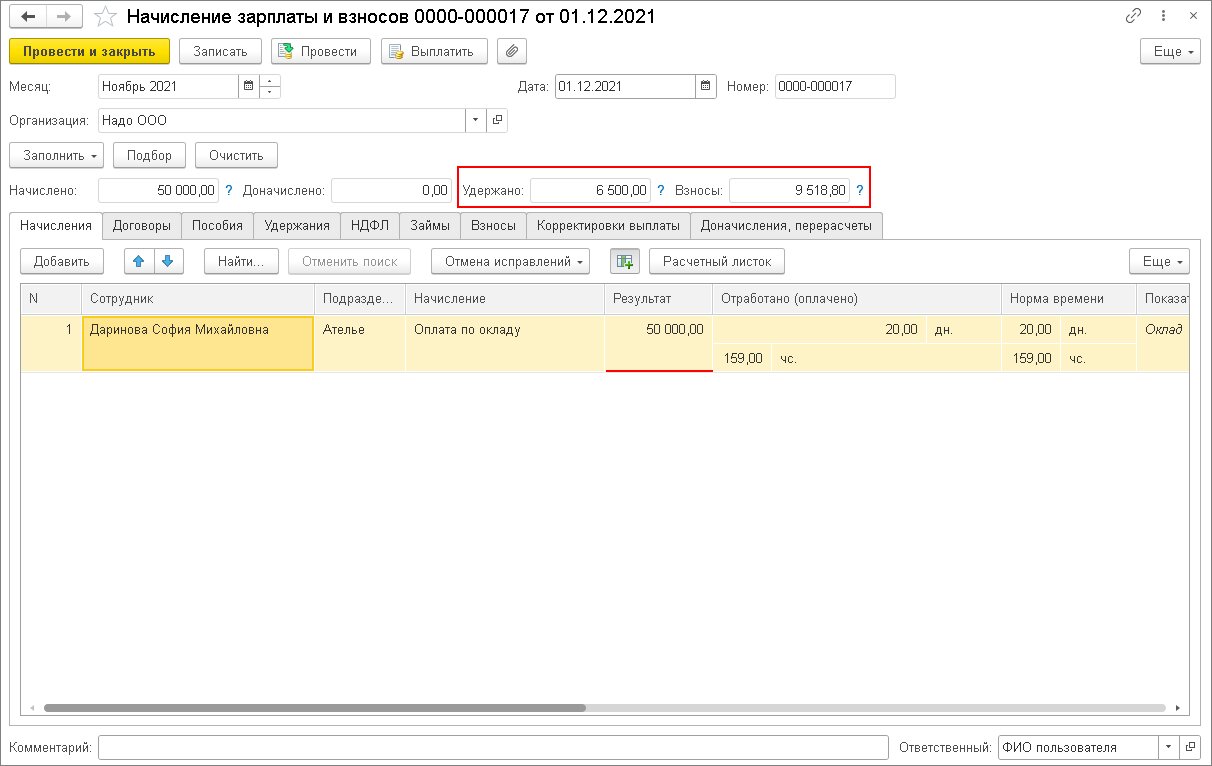
3. Прежде чем корректировать базу по налогу
Проверьте, что у всех плательщиков хватает для этого зарплаты. Иначе получится недопустимый отрицательный результат.
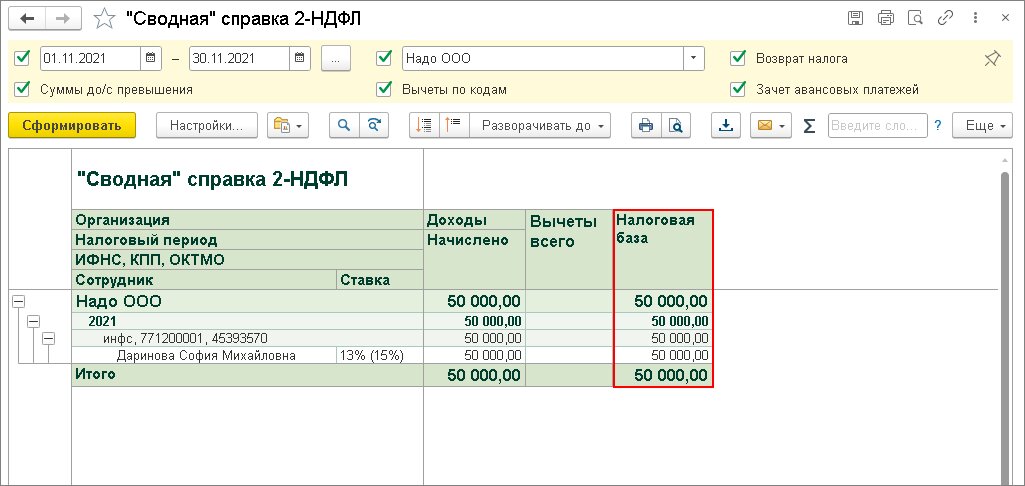
Обменивайтесь документами дистанционно
4. Для сокращения налогооблагаемой базы по НДФЛ на размер вычета
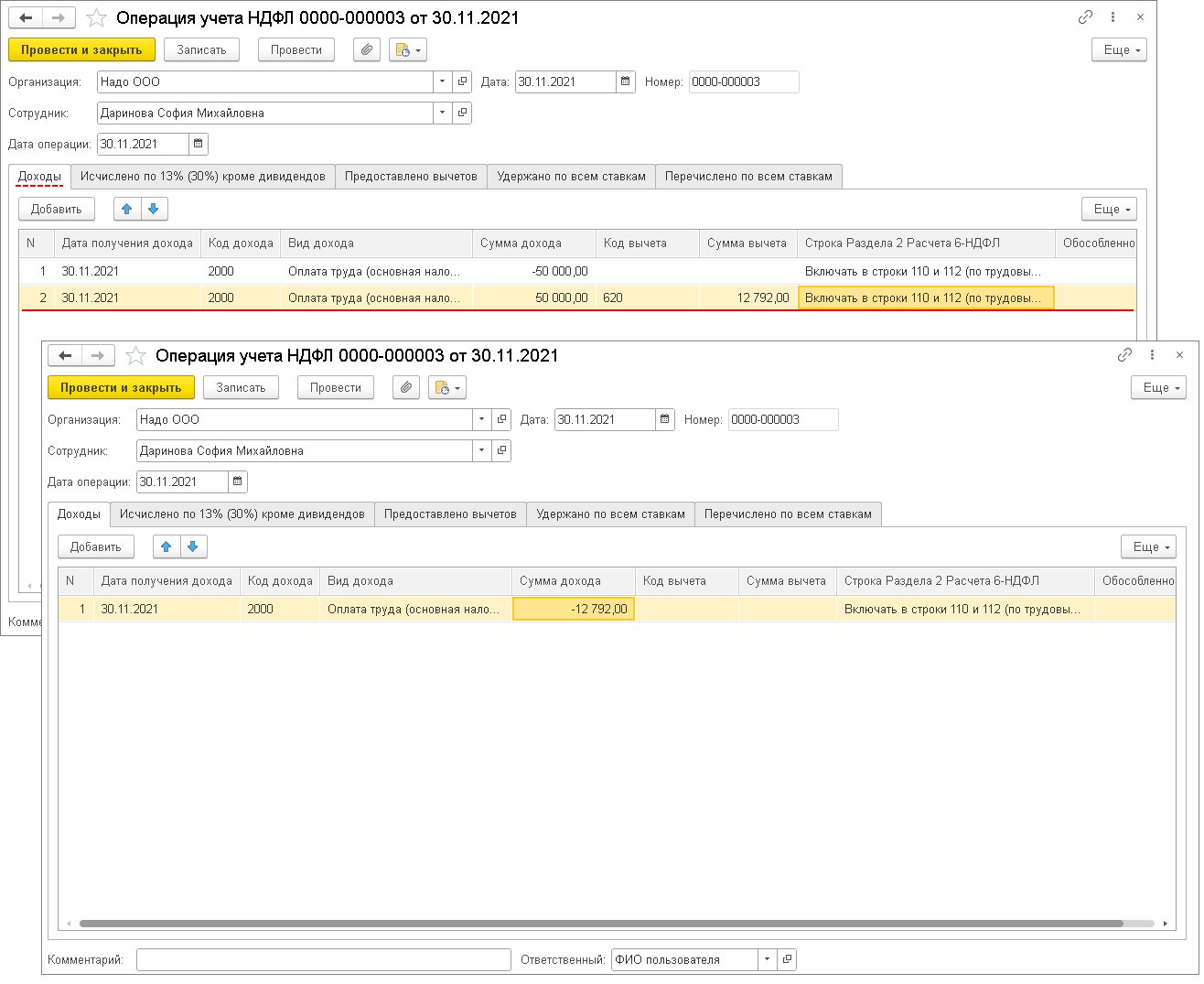
5. Прежде чем корректировать облагаемую базу
Проверьте, хватает ли доходов.
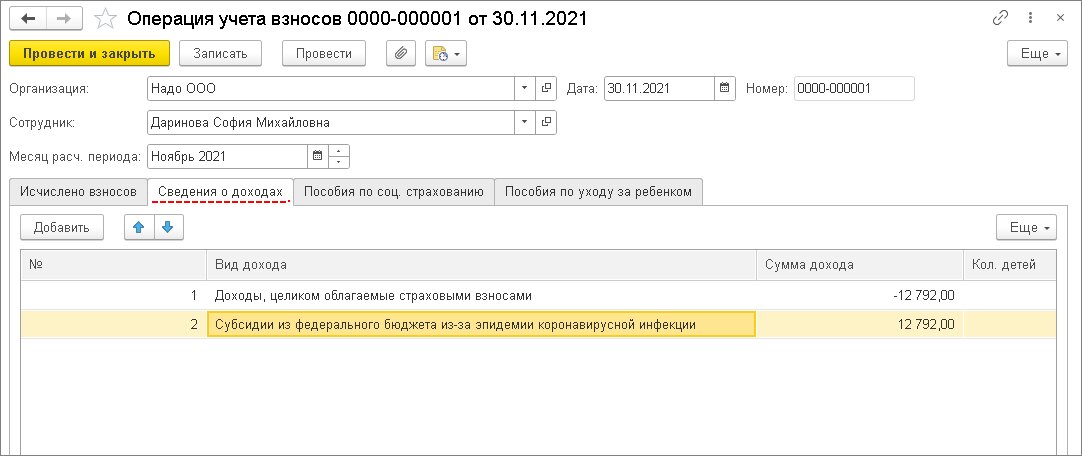
6. Рассчитайте начисленные раньше показатели за ноябрь
В данном случае сотрудник деньги еще не получал, поэтому рекомендуем второй вариант.
Формула такая: (50 тыс. руб. – 12 792 руб.) * 13 %. Таким образом налог составит 4837 руб., а не 6500.
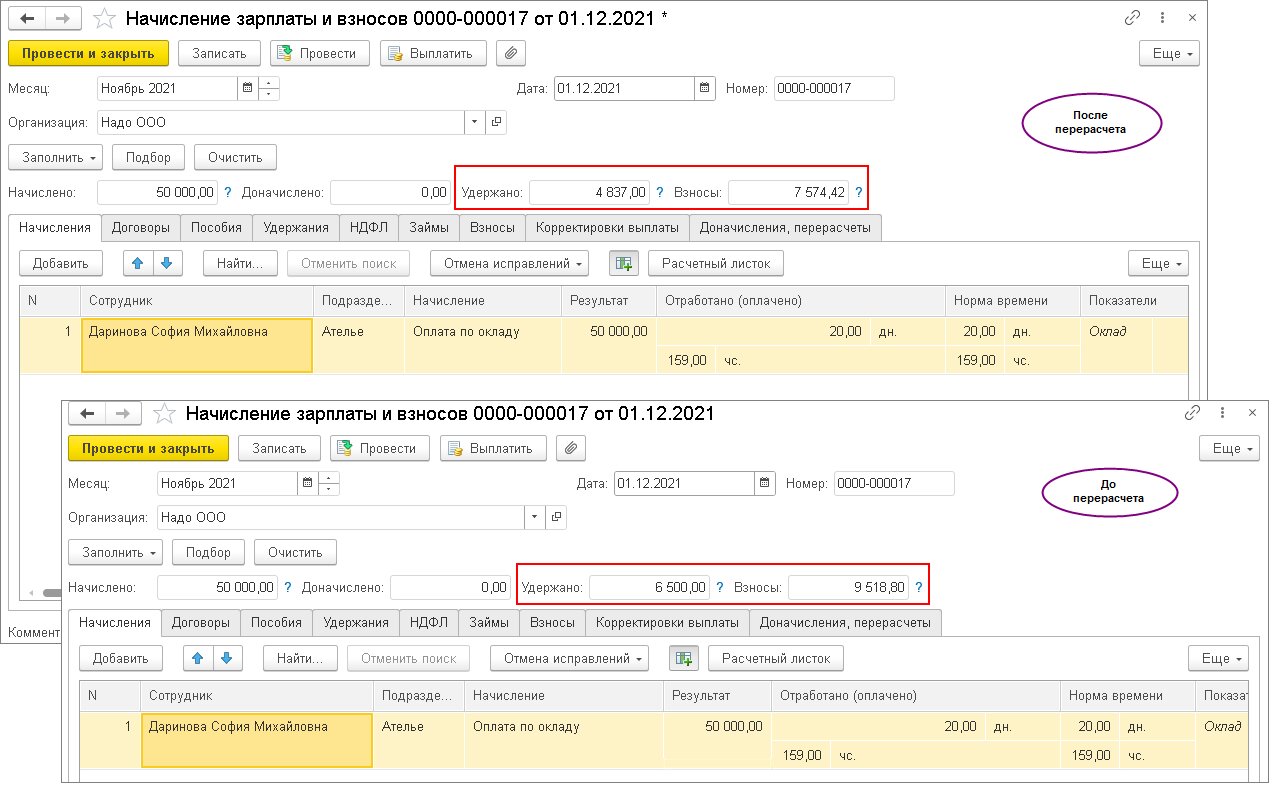
7. Переводим деньги за ноябрь
На карту будет начислено 45163 руб., то есть оклад за вычетом рассчитанного выше налога.
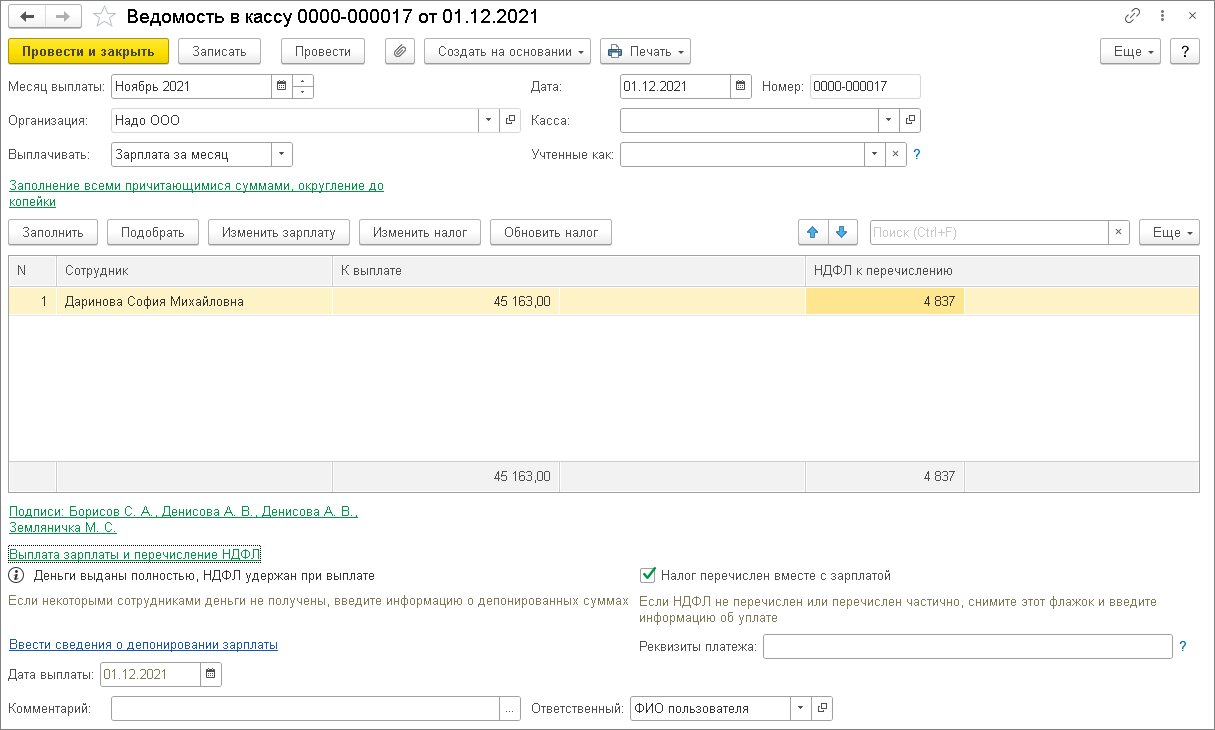
1. В годовом расчете 6-НДФЛ 12 792 руб. появятся в строчке 130 как вычет (см. иллюстрацию ниже). НДФЛ — 4837. Если налогооблагаемый доход за месяц был снижен на 12 792 руб., то в 6-НДФЛ по строке 112 отразится 37 208 руб. (зарплата за ноябрь минус 12 792).
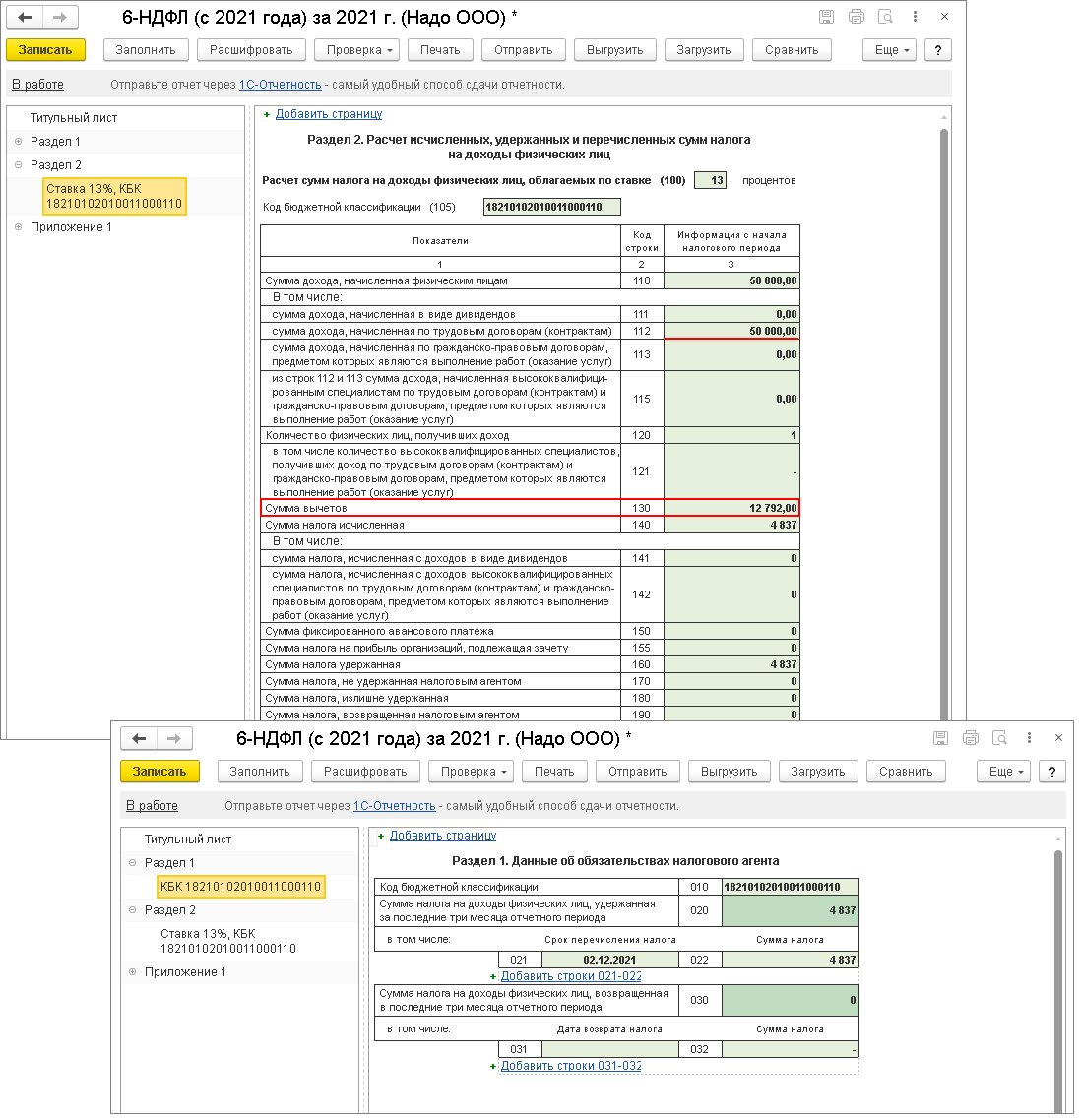
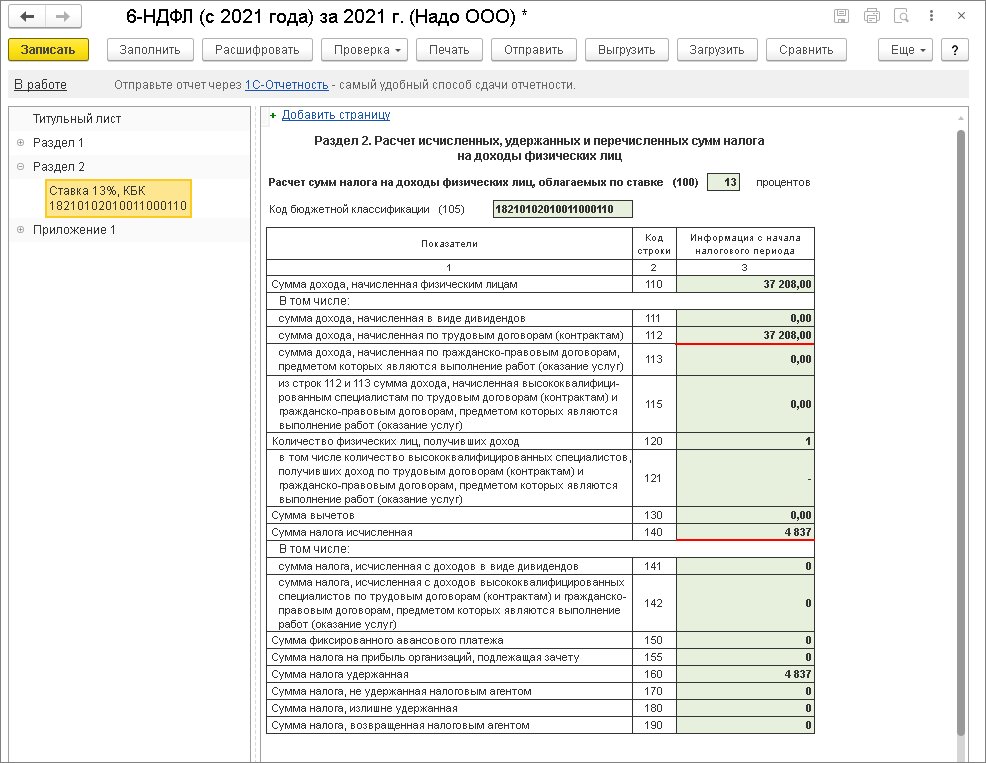
2. В расчете по взносам сумма, которая не облагается, отразится по строке 040 подраздела 1.1 и 1.2 приложения 1 и строке 030 приложения 2 к разделу 1 по коду тарифа "01.
В разделе 3 данные по работнику за три месяца отразятся двумя категориями застрахованного лица (строка 130). С кодом категории "НР" демонстрируются начисления по общим тарифам. При этом по строке 150 подраздела указывается значение не больше МРОТ. С кодом категории "МС" отражаются начисления по сниженному тарифу в части больше МРОТ.
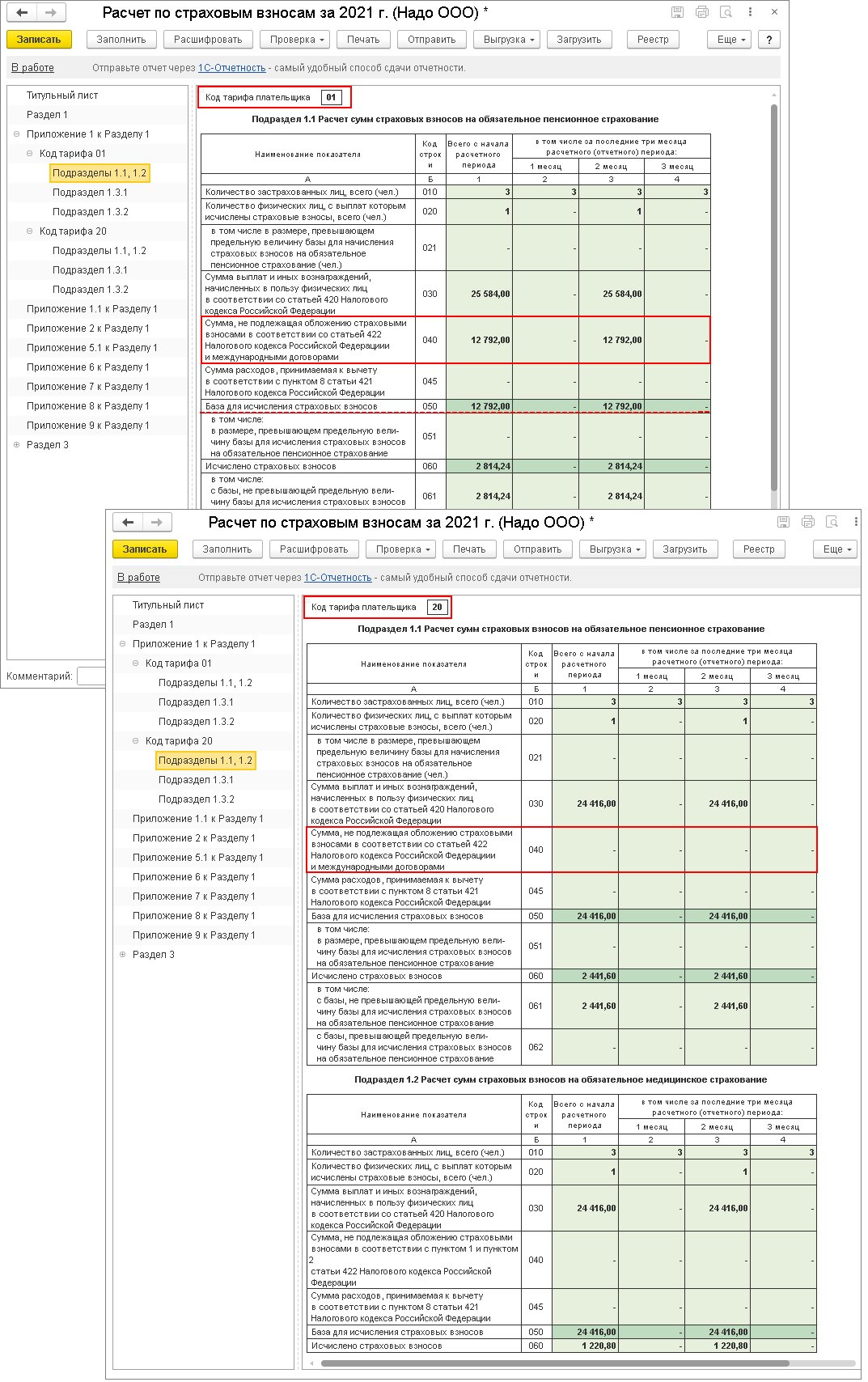
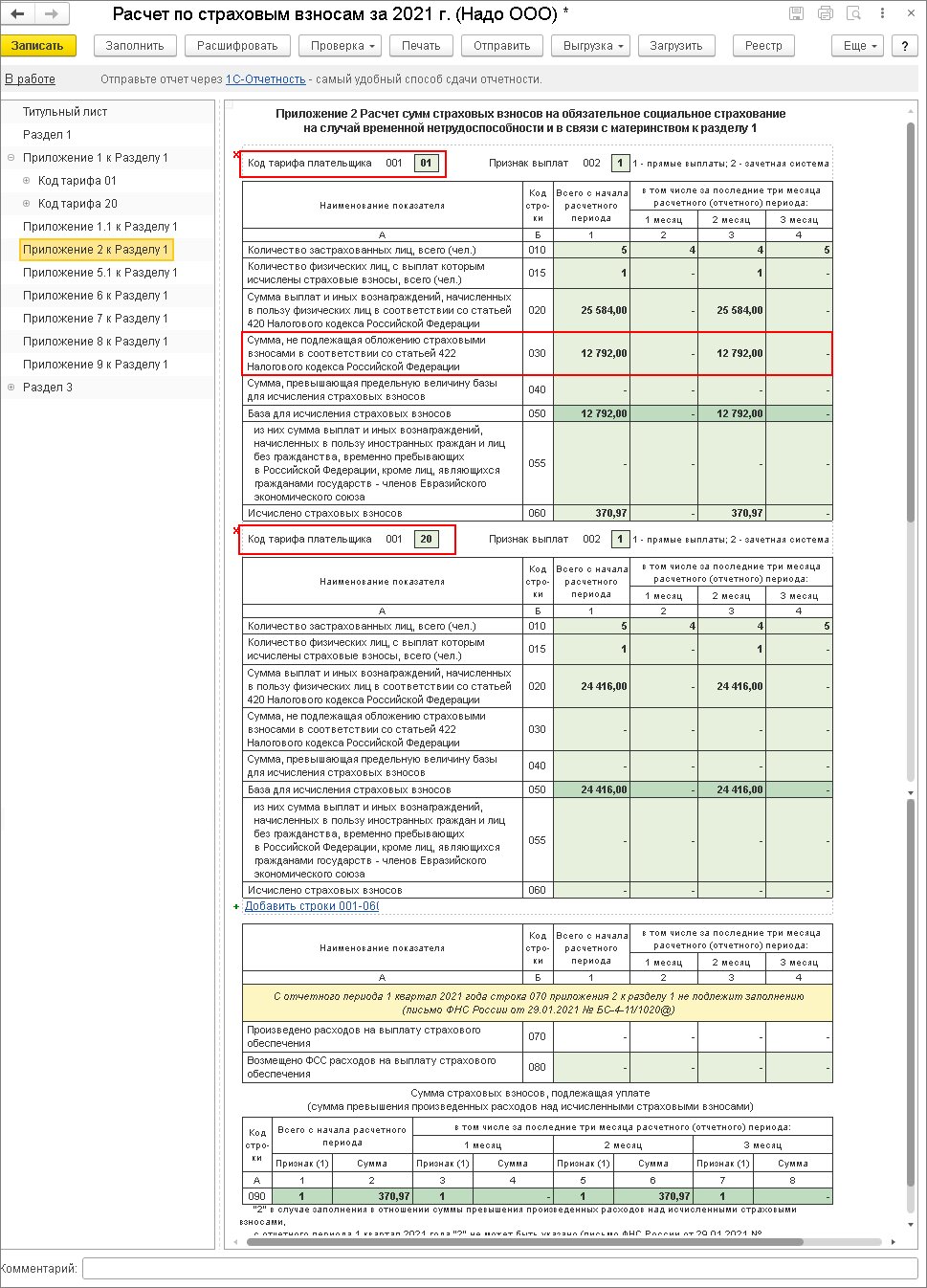
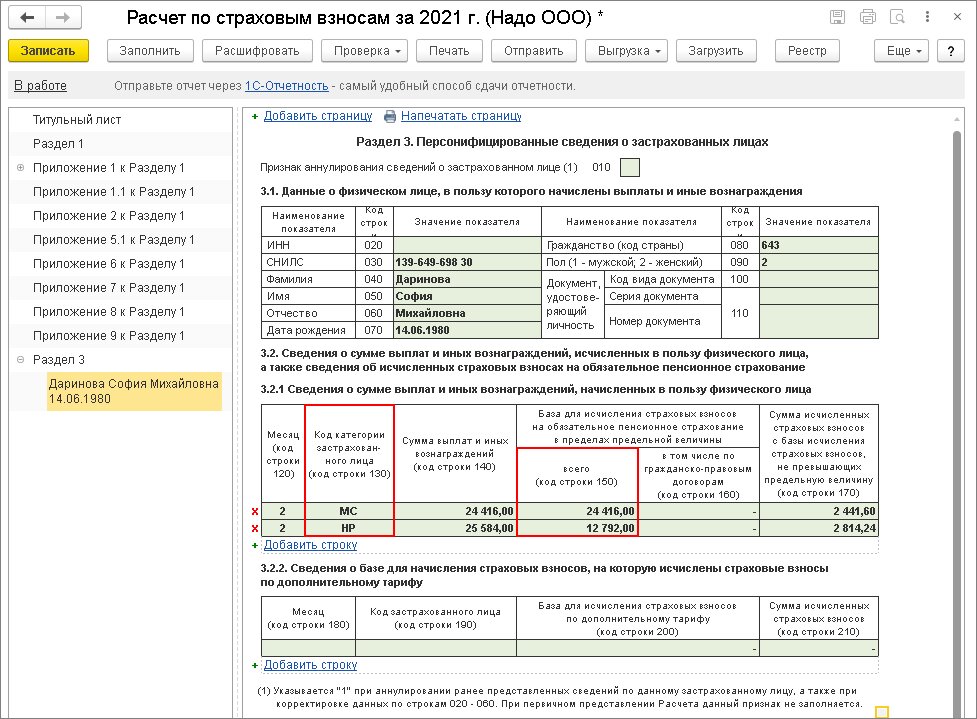
Возможны и другие способы решения вопроса. Но не отражение в программе расчета зарплаты вводом начислений с отрицательными суммами — оно чревато проблемами с перерасчетом начислений и его отражением в учете, а также оформлением корректирующих отчетов.
В процессе работы у кадровика либо бухгалтера часто возникает необходимость сформировать список сотрудников компании по каким-либо определенным критериям. Рассмотрим самые популярные варианты: например, руководитель поставил задачу кадровику предоставить перечень сотрудников с личными данными (дата рождения, паспортные данные, ИНН, Снилс). При правильном ведении учета и заполнения личных карточек сотрудников все эти данные можно оперативно сформировать в программе. Заходим в раздел Кадры-Кадровые отчеты-Личные данные сотрудников.
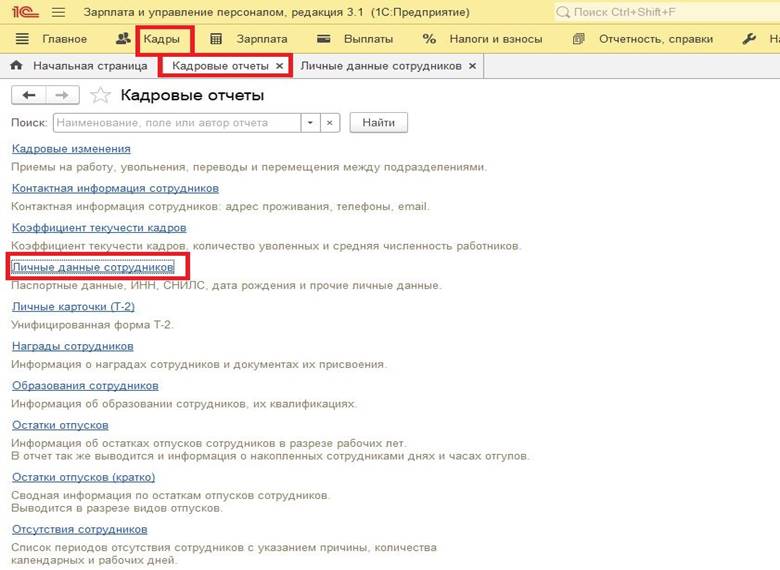
В открывшейся форме нужно установить отбор по дате, организации (в случае если в базе их несколько), далее нажимаем кнопку Настройка, здесь мы можем добавить отборы по сотрудникам, если нужны не все, либо по должностям. Для настройки вывода необходимых параметров переключаем Вид на расширенный
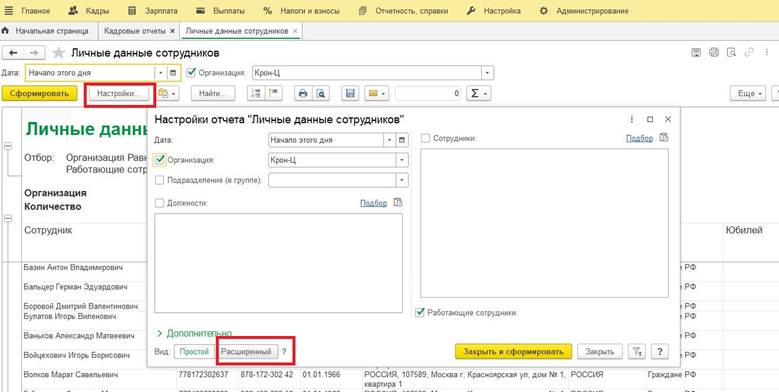
Переходим на вкладку Поля и сортировка, галочками отмечаем необходимые значения для вывода в отчет.
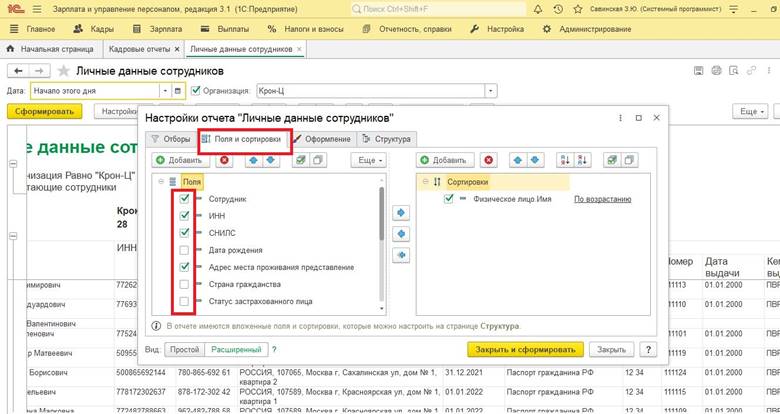
Далее нажимаем Закрыть и сформировать. Проверяем результат.
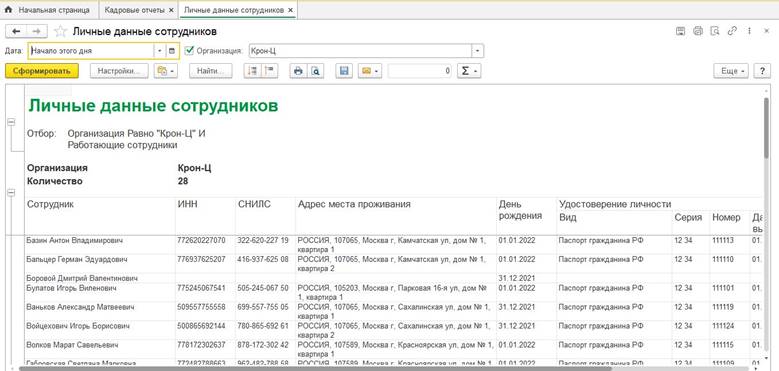
Если список сформировался с ФИО не в алфавитном порядке, то потребуется сделать дополнительную настройку. В разделе Настройки-Дополнительные Настройки:
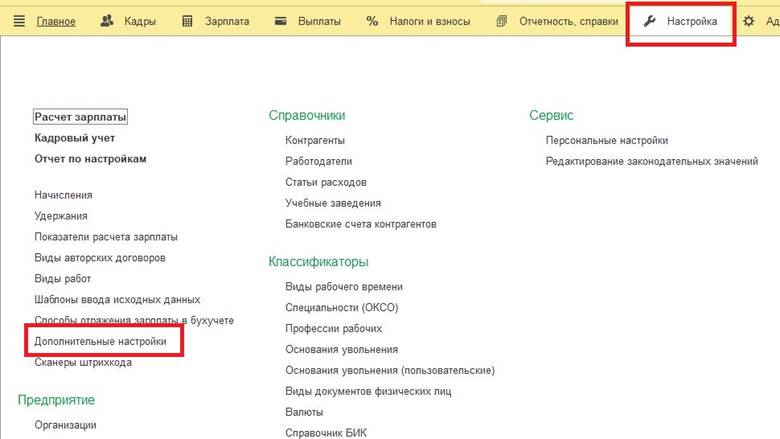
Указать необходимые приоритеты для формирования отчетов.

Рассмотрим следующую задачу. Бухгалтеру нужно сформировать список работающих физических лиц с номерами телефонов и адресами электронных почт. Эти данные так же хранятся в карточке сотрудника, чтобы вывести общий список заходим в Кадры-Кадровые отчеты-Контактная информация сотрудников.
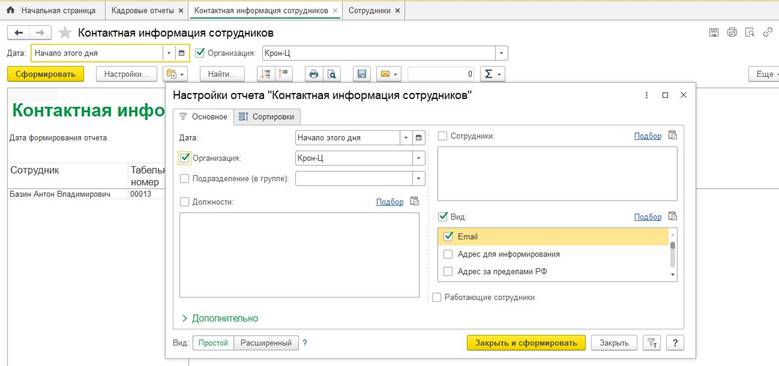
Принцип работы с отчетом аналогичен предыдущему случаю, устанавливаем даты формирования отчета, выбираем организацию, идем в настройке, задаем необходимые параметры. Проверяем сформировавшийся отчет. В список попадут те сотрудники, у которых требуемые данные заполнены в личной карточке.
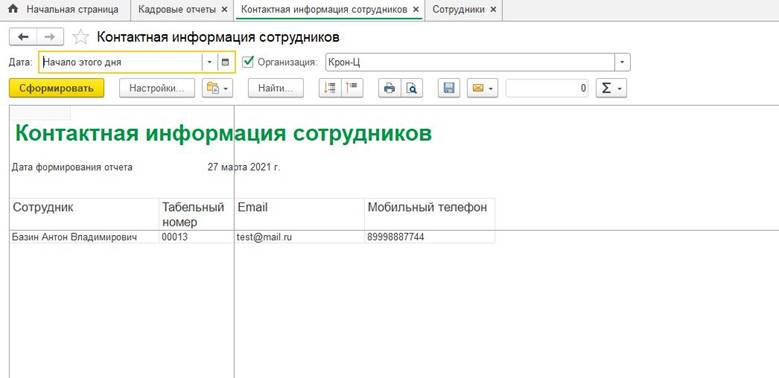
Так же может возникнуть потребность в отчете по занимаемым должностям и условиям труда для анализа данных руководителю. Под эти нужды есть отдельный отчет, находится он так же в списке кадровых отчетов, называется Штатные сотрудники. Схема формирования однотипная, через настройки задали нужные отборы:
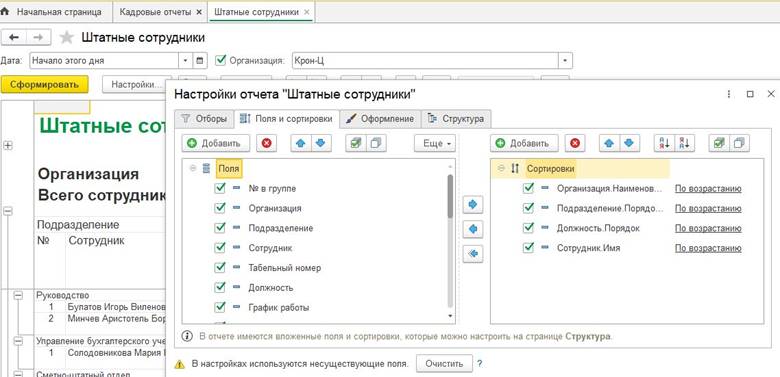
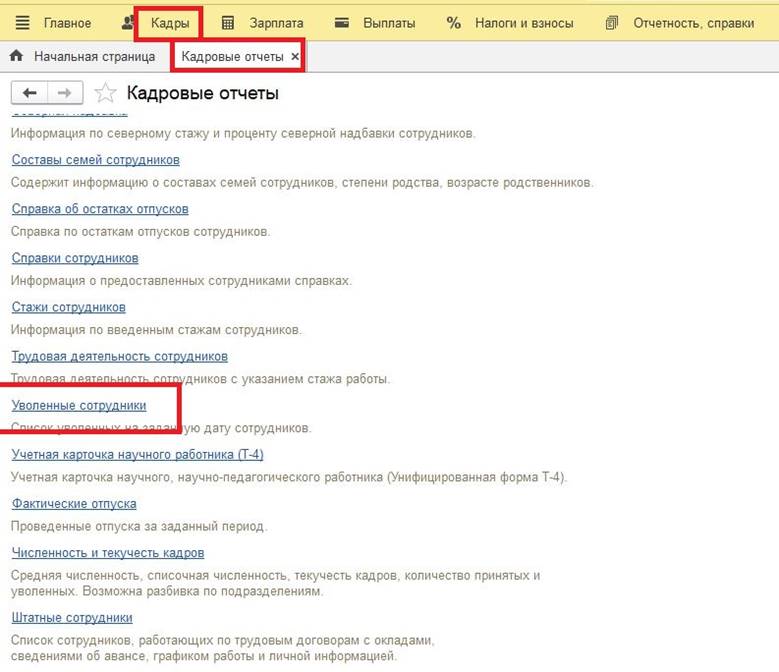
В открывшейся форме отчета переходим в настройки и устанавливаем отборы по дате увольнения: больше либо равно 01.01.2018 и меньше либо равно 31.12.2019, нажимаем закрыть сформировать
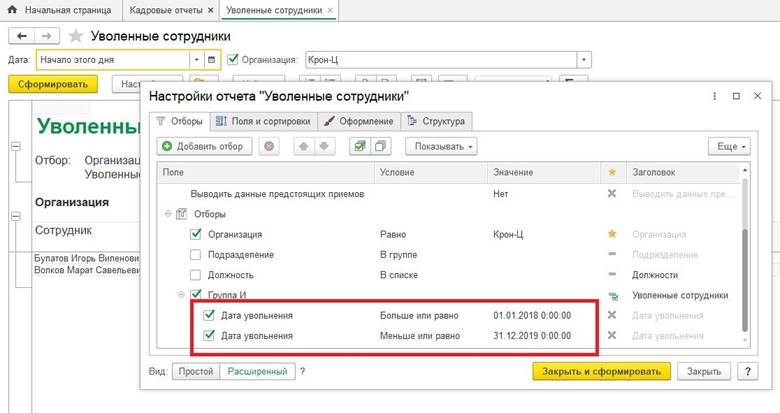
Таким образов в отчет попадут все уволенные за период с 2018 по 2019г.
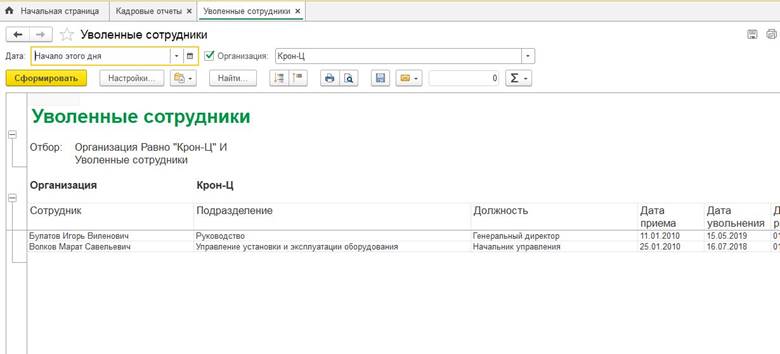
Эти же данные можно вывести через отчет Кадровые изменения.
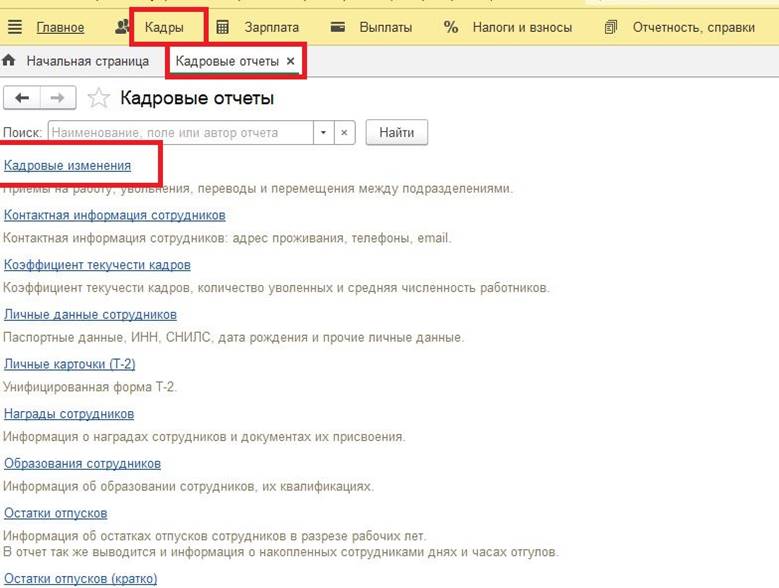
В шапке отчета задаем требуемый период 01.01.2018 по 31.12.2019г, переходим в настройки и устанавливаем Вид события-увольнение.
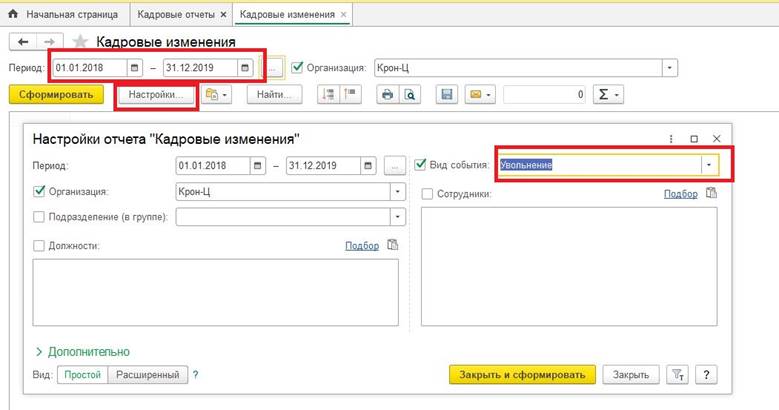
Полученный результат будет соответствовать предыдущему отчету, вопрос выбора отчета в данном случае остается на усмотрение пользователя.
В заключении рассмотрим еще один быстрый и простой способ формирования отчета по кадровым данных сотрудников. Заходим в раздел Кадры-Сотрудники, в этой форме переходим по кнопке Еще-изменить форму
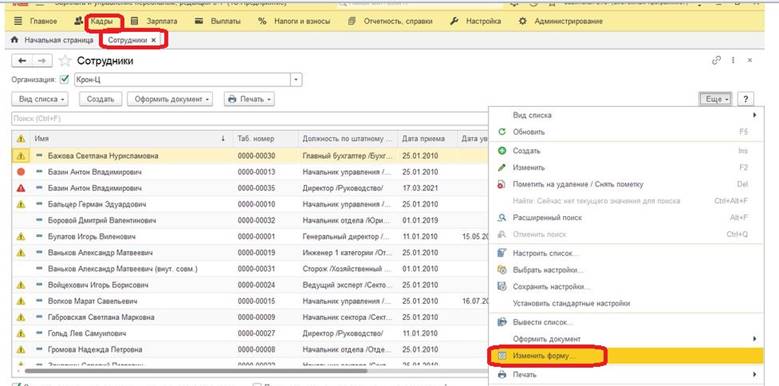
отмечаем пункты, которые необходимы нам в отчете, далее нажимаем Применить
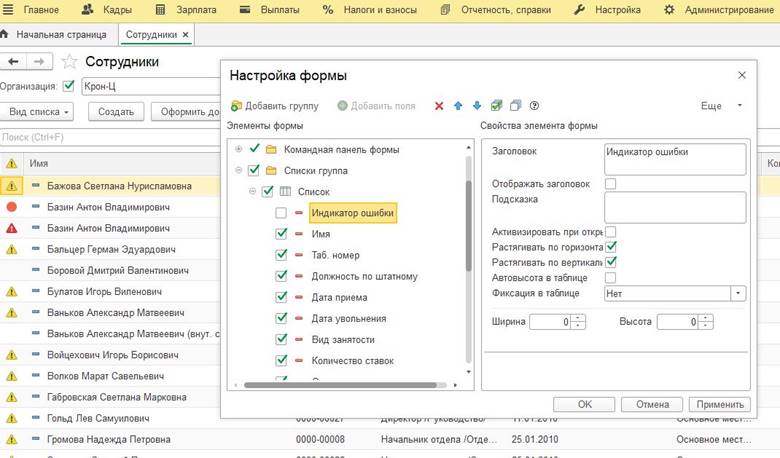
Затем снова кнопка Еще-вывести список-ОК.
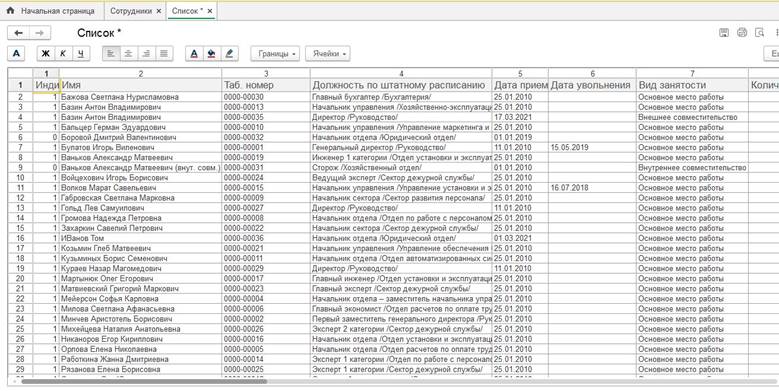
Полученный результат сохраняем либо распечатываем.
Так же напоминаем, что периодически необходимо актуализировать персональные данные сотрудников, такие как паспортные данные. В программе реализована дополнительная проверка по ведению учета, при заполненных паспортных данных и дате рождения, при достижении сотрудником возраста смены паспорта в списке сотрудников будет выходить дополнительное предупреждение, для его анализа нужно открыть карточку сотрудника и будет доступно пояснение.
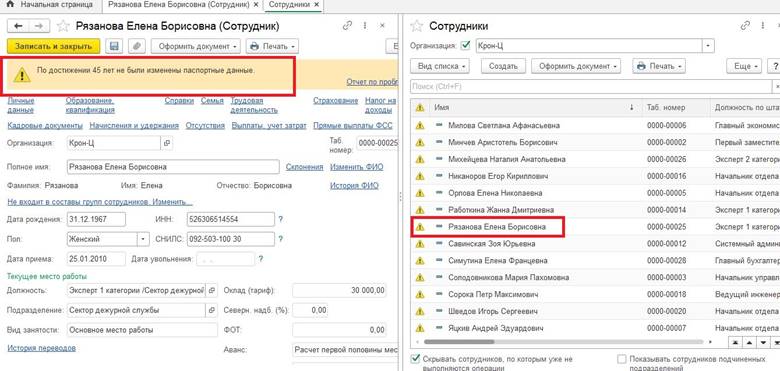
В данном ситуации необходимо связаться с сотрудником и запросить новые паспортные данные и ввести их карточку сотрудника по ссылке Личные данные
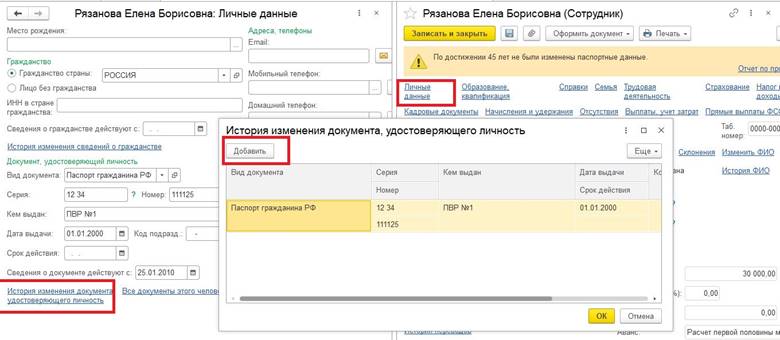
Далее по синей ссылке История изменения документа, удостоверяющего личность. Откроется окно для ввода данных по новому документу, затем ОК, Записать и закрыть.

Обратитесь к ведущим экспертам по 1С:ЗУП. Первая консультация бесплатно!

Оперативно настроим 1С:ЗУП под специфику вашей работы. Без предоплаты. Гарантия 12 месяцев.

Сервис для удаленных подразделений - простой кадровый учет и учет рабочего времени!

Сервис для самообслуживания сотрудников: зарплата, справки, отпуска, отсутствия, профиль и т.д. Легко интегрируется с 1С:ЗУП!
Также добавим, что помимо работы с отпусками, внедрение программы ЗУП дает возможность кадровым специалистам и расчетчикам использовать в работе многофункциональный инструмент, снижая трудозатраты и исключая ошибки.
Виды отпусков
Программа 1С:ЗУП 3.0 позволяет оформить и рассчитать любые виды отпусков: плановый, дополнительный, северный, пострадавшим на ЧАЭС и т.д.
В таблице ниже перечислены основные из них, указаны настройки, которые позволяют проводить данные виды отпусков в программе, а также перечислены документы, которые предназначены для регистрации.

Рис.1 Настройки для добавления некоторых видов отпусков
Назначение права на отпуск сотруднику

Рис.4 Количество дней отпуска в Позиции штатного расписания
Расчет и начисление отпускных в 1С:ЗУП 3.0

Рис.8 Начисления для расчета и компенсации отпуска
- Указать даты начала и окончания отпуска: длительность отпуска будет рассчитана автоматически.
- Указать дату начала отпуска и его длительность: дата окончания отпуска заполнится автоматически.

Рис.11 Реквизиты для задания длительности отпуска

Рис.15 Выплата отпускных

Рис.16 Ведомость на выплату отпускных

Рис.17 Ведомость на выплату отпускных нескольким сотрудникам

Рис.18 Сведения о перечислении НДФЛ
Когда возникает переходящий отпуск (отпуск сотрудника начинается в одном месяце, а заканчивается в другом) возникает вопрос по поводу даты удержания НДФЛ с суммы отпускных. Так как выплачивать отпускные нужно за три дня до начала отпуска, а работнику выплачивается доход, имеющий отношение к следующему месяцу, НДФЛ с такого дохода удерживается при фактической выплате отпускных.
Читайте также:

